学生考试成绩表-自动计算及格分
如何在Excel中使用COUNT函数

如何在Excel中使用COUNT函数Excel是一款功能强大的电子表格软件,广泛应用于数据分析、统计和计算等领域。
而COUNT函数作为Excel中最常用的函数之一,可以帮助我们快速统计数据范围内的项目数量。
本文将介绍如何在Excel中使用COUNT函数,并提供一些实际应用案例。
一、COUNT函数的基本用法COUNT函数的基本语法为:COUNT(value1, [value2], …)其中,value1、value2等为需要计数的数值、单元格引用或范围。
例如,我们有一个数据表格,其中A列为学生姓名,B列为学生的成绩。
我们想要统计成绩列中有多少个数值。
我们可以使用COUNT函数来实现。
在一个空白单元格中输入以下公式:=COUNT(B2:B10)这个公式的意思是统计B2到B10单元格范围内的数值数量。
按下回车键后,Excel会自动计算并显示结果。
二、COUNT函数的高级用法除了基本用法之外,COUNT函数还可以与其他函数结合使用,实现更复杂的统计分析。
1. 结合IF函数COUNT函数可以与IF函数结合使用,用于统计满足特定条件的项目数量。
例如,我们有一个销售数据表格,A列为销售人员姓名,B列为销售额。
我们想要统计销售额高于10000的销售人员数量。
在一个空白单元格中输入以下公式:=COUNT(IF(B2:B10>10000,1,0))这个公式的意思是,如果销售额大于10000,则返回1,否则返回0。
COUNT 函数会统计返回值为1的项目数量,从而得出销售额高于10000的销售人员数量。
2. 结合条件运算符COUNT函数还可以与条件运算符(如大于、小于、等于等)结合使用,用于统计满足特定条件的项目数量。
例如,我们有一个数据表格,A列为产品名称,B列为产品销售数量。
我们想要统计销售数量大于等于10且小于等于50的产品数量。
在一个空白单元格中输入以下公式:=COUNTIF(B2:B10,">=10")-COUNTIF(B2:B10,">50")这个公式的意思是,先使用COUNTIF函数统计销售数量大于等于10的产品数量,再使用COUNTIF函数统计销售数量大于50的产品数量,最后两者相减得到销售数量在10到50之间的产品数量。
及格率计算公式excel
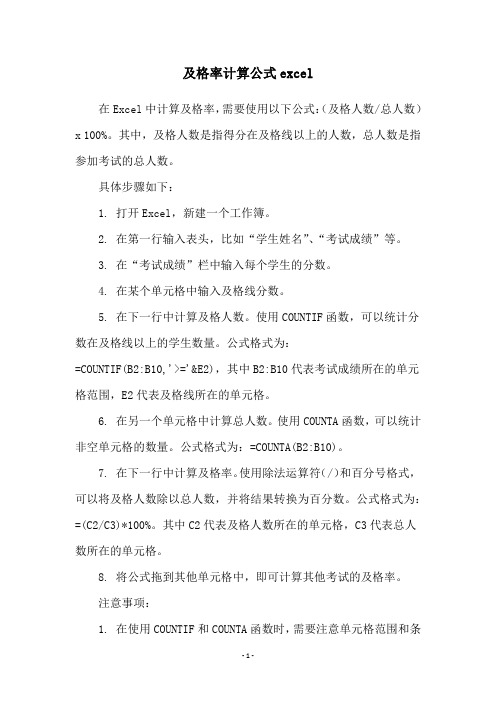
及格率计算公式excel
在Excel中计算及格率,需要使用以下公式:(及格人数/总人数)x 100%。
其中,及格人数是指得分在及格线以上的人数,总人数是指参加考试的总人数。
具体步骤如下:
1. 打开Excel,新建一个工作簿。
2. 在第一行输入表头,比如“学生姓名”、“考试成绩”等。
3. 在“考试成绩”栏中输入每个学生的分数。
4. 在某个单元格中输入及格线分数。
5. 在下一行中计算及格人数。
使用COUNTIF函数,可以统计分数在及格线以上的学生数量。
公式格式为:
=COUNTIF(B2:B10,'>='&E2),其中B2:B10代表考试成绩所在的单元格范围,E2代表及格线所在的单元格。
6. 在另一个单元格中计算总人数。
使用COUNTA函数,可以统计非空单元格的数量。
公式格式为:=COUNTA(B2:B10)。
7. 在下一行中计算及格率。
使用除法运算符(/)和百分号格式,可以将及格人数除以总人数,并将结果转换为百分数。
公式格式为:=(C2/C3)*100%。
其中C2代表及格人数所在的单元格,C3代表总人数所在的单元格。
8. 将公式拖到其他单元格中,即可计算其他考试的及格率。
注意事项:
1. 在使用COUNTIF和COUNTA函数时,需要注意单元格范围和条
件的正确性。
2. 在计算及格率时,应确保及格线分数与考试成绩使用的是同一单位。
3. 在计算结果显示时,应使用百分号格式,以便更清晰地展示结果。
如何设置电子表格的学生考试成绩的自动计算公式

如何设置电子表格的学生考试成绩的自动计算公式
比如求平均分、及格率、最高分等
如果学生成绩在B2~B50共49名学生,
1、如何在
E x c e l表格中计算某班某学科的优秀率或及格率?
答:①在一个空单元格内,输入=
②插入――函数――countif――确定。
③点击数据源红色箭头,框出参考人数数据部分。
④在数据源框内输入:逗号――左双引号>=90右双引号――右括号/counta左括号――再次框出参考人数数据部分--点击数据源对话框中的确定。
⑤把计算结果,用设置单元格格式,选百分比,百分号前保留两位小数即可。
及格率只要把90改成60即可。
2、如何在
E x c e l表格中计算某班某学科的平均分和总分?
答:①在一个空单元格内,输入=
②插入――函数――AVERAGE――确定。
③点击数据源红色箭头,框出要计算的所有数据部分。
④点击数据源对话框中的确定。
⑤把计算结果,用设置单元格格式,选数值保留两位小数即可。
总分:框出某列或某行的所有数据,点击Σ即可。
3、常用公式
总分=SUM(B2:B50)
平均分=AVERAGE(B2:B50)
及格率=COUNTIF(B2:B50,">=60")/COUNT(B2:B50)*100)
最高分=MAX(B2:B50)
最低分=MIN(B2:B50)
优秀率=COUNTIF(B2:B50,">X")
可以数出大于"X"等的个数,"X"为所设定的优秀的分数。
学生成绩表(单科按参评人数自动计算三率模板)

学生成绩册
60分为以含60上都是及格,80分以上含80都是优秀。
可以根据你校情况修改
名次、序号、单科成绩可以单独排序
本表格仅限学校对老师教学评价,不与学生评价关联
红色字体部分,都是公式,尽量不要修改
黑色字体部分,是学生序号,姓名各科成绩,每次考试根据情况自行修改参评人数,各学校考评方案不同,可自行修改
参评人数,修改后各单科平均分、及格率、优秀率会根据参评人数自动取单科成绩靠前相应名次的成绩计算,后面的成绩不参与计算。
根据情况自行修改
据参评人数自动取单科成绩
况修改公式。
快速进行成绩统计方法
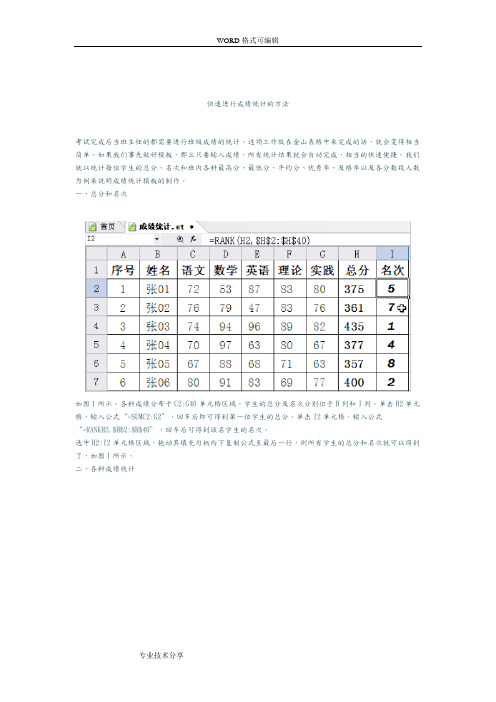
快速进行成绩统计的方法考试完成后当班主任的都需要进行班级成绩的统计。
这项工作放在金山表格中来完成的话,就会变得相当简单。
如果我们事先做好模板,那么只要输入成绩,所有统计结果就会自动完成,相当的快速便捷。
我们就以统计每位学生的总分、名次和班内各科最高分、最低分、平均分、优秀率、及格率以及各分数段人数为例来说明成绩统计模板的制作。
一、总分和名次如图1所示。
各科成绩分布于C2:G40单元格区域。
学生的总分及名次分别位于H列和I列。
单击H2单元格,输入公式“=SUMC2:G2”,回车后即可得到第一位学生的总分。
单击I2单元格,输入公式“=RANKH2,$H$2:$H$40”,回车后可得到该名学生的名次。
选中H2:I2单元格区域,拖动其填充句柄向下复制公式至最后一行,则所有学生的总分和名次就可以得到了,如图1所示。
二、各科成绩统计我们可以列一个简单的表格来记录各学科各项成绩。
如图2所示。
其中语文科的平均分这样计算:单击N4单元格,输入公式“=AVERAGEC$2:C$40”,回车后即可。
统计最高分,则单击N5单元格,输入公式“=MAXC$2:C$40”。
单击N6单元格,输入公式“=MINC2:C40”,可以得到语文科的最低分。
在N7单元格中输入公式“=COUNTIFC$2:C$40,>=60/COUNTIFC$2:C$40,>0”可以得到及格率。
至于优秀率(80分及80分以上),则要在N8单元格中输入公式“=COUNTIFC$2:C$40,>=80/COUNTIFC$2:C$40,>0”。
完成了吗?只要选中N4:N8单元格区域,拖动其填充句柄向右复制公式至R列,则全部学科的所有项目都统计完成了,结果如图3所示。
然后我们再来统计各学科各分数段的人数。
仍然先建一个表格,如图4所示。
其中在K12:K20单元格区域填写的是各分数段的上限分数。
比如70-79分数段的上限即为79.9分。
我们要使用这些数据来区分各分数段并统计各分数段的人数。
用EXCEL进行学生成绩统计
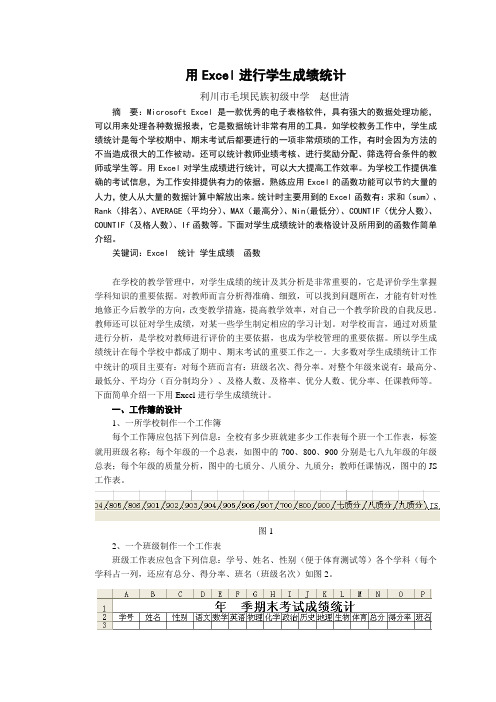
图2
我们还可以对制作的班级工作表据进行条件设置,如语文、数学、英语的总分是120分,那么要达到对输入的数据不能大于120分。对全校所有班可以进行批处理。选中全部班级工作表,再选择语文、数学、英语三科的成绩,选中后打开“格式”菜单栏下的“条件格式”,如图3。我们在输入数据时,如果输入的数据大于120分将无法输入,可以设置为语音提示。其它学科根据学科总分可以进行相应的设置。以免在输入成绩时造成一些错误。
=COUNTIF(C$2:C$21,">=300")-COUNTIF(C$2:C$21,">=350")(同上);
=COUNTIF(D$2:D$21,"<=300")(总分小于或等于300的学生人数)。
2.用If函数选取优秀学生
学校对取得优异成绩的学生进行表彰时,往往要根据学生成绩和在校表现等进行筛选,有时只要满足一个条件就行了,有的要同时满足两个条件。这时就要用到Excel中的If函数来进行筛选。如:我校每学期都要根据成绩对学生进行表彰,得分率大于或等于85%的表彰为“特优生”;得分率大于或等于80%的表彰为“优秀生”;得分率大于或等于75%的表彰为“三好生”;在筛选这三类学生时用下列函数来选择:
4、百分制均分:C4*10/12百分制均分,在学校评价中,为了便宜于不同学科由于分值的不同无法进行比较,把所有不同分数的都转化为百分制均分。在公式C4*10/12中,C4是存放语文均分的单元格,它是120分制时的均分,转化为百分制时要除1.2。
图5
5、优分人数:COUNTIF('801'!$D$3:$D$65,">=96"),COUNTIF是选取区域内单元格内满足条件的单元格个数。COUNTIF('801'!$D$3:$D$65,">=96")是指在801工作表中D列从第3行到第65行内数据满足大于或等于96(语文、数学、外语均为96分及以上为优分)的单元格个数。
学生考试成绩记录表格

学生考试成绩记录表格
1. 表格介绍
本表格用于记录学生的考试成绩,包括学生的基本信息和各科目的得分情况。
2. 表格结构
表格包括以下列:
- 学生姓名:填写学生的姓名;
- 学号:填写学生的学号;
- 学科A:填写学生在学科A的得分;
- 学科B:填写学生在学科B的得分;
- 学科C:填写学生在学科C的得分;
- 学科D:填写学生在学科D的得分;
- 总分:计算学生各科目得分的总和。
3. 表格使用说明
- 学生姓名和学号是必填项,其他科目的得分可以根据实际情况填写;
- 在填写学科得分时,注意保持数据的准确性和一致性;
- 总分栏会自动计算各科目得分的总和,无需手动填写;
- 可以根据需要在表格后面添加备注栏,记录其他信息。
4. 注意事项
- 请确保表格中的信息准确无误,以便对学生的成绩进行准确记录和评定;
- 请妥善保存学生考试成绩记录表格,以备查阅和使用;
- 所有填写的信息应严格遵守学校和法律的相关规定。
以上为学生考试成绩记录表格的介绍和使用说明。
请根据实际需要填写和使用该表格,并注意保管好学生的成绩记录。
如有任何问题或需要进一步的帮助,请随时与我们联系。
谢谢!
*附表格示例(仅供参考):*。
用EXCEL轻松处理学生成绩

用EXCEL轻松处理学生成绩期末考试结束后,主任要求班主任自已统计本班成绩,尽快上报教导处。
流程包括录入各科成绩→计算总分、平均分并排定名次→统计各科分数段人数、及格率、优秀率及综合指数→打印各种统计报表→制作各科统计分析图表等。
有了EXCEL,我们可用不着躬着身、驼着背、拿着计算器一个一个算着学生的成绩了!我迅速地打开电脑,启动EXCEL2000,录入学生的考试成绩,如图1所示。
然后在J2单元格处输入公式"=sum(c2:i2)",然后拖动填充柄向下填充,便得到了每人的总分。
接着在k2单元格处输入公式"=average(c2:i2)",然后拖动填充柄向下填充,便得到了每人的平均分。
图1平均分只需保留一位小数,多了没用。
所以选中第k列,用鼠标右键单击,从弹出的快捷菜单中选"设置单元格格式(F)…",如图2所示,在数字标签中选中"数值",小数位数设置为1位。
图2下面按总分给学生排出名次。
在L2单元格处输入公式"RANK(J2,J$2:J$77,0)",然后拖动填充柄向下填充,即可得到每人在班中的名次(请参考图1)。
说明:此处排名次用到了RANK函数,它的语法为:RANK(number,ref,order)其中number为需要找到排位的数字。
Ref为包含一组数字的数组或引用。
Ref 中的非数值型参数将被忽略。
Order为一数字,指明排位的方式。
·如果 order 为 0 或省略,Microsoft Excel 将 ref 当作按降序排列的数据清单进行排位。
·如果 order 不为零,Microsoft Excel 将 ref 当作按升序排列的数据清单进行排位。
最后,单击L1单元格,然后在“工具”菜单中选“排序”->“升序”,即可按照名次顺序显示各学生成绩。
另外,我们还希望把不及格的学科突出显示,最好用红色显示。
- 1、下载文档前请自行甄别文档内容的完整性,平台不提供额外的编辑、内容补充、找答案等附加服务。
- 2、"仅部分预览"的文档,不可在线预览部分如存在完整性等问题,可反馈申请退款(可完整预览的文档不适用该条件!)。
- 3、如文档侵犯您的权益,请联系客服反馈,我们会尽快为您处理(人工客服工作时间:9:00-18:30)。
姓名
唐文燕 武果 旋刚 周鑫龙 杨银丽 徐斌 何悦琪 郭怡利 吴斌 张雪怡 杨雄 张帆 董博峰 唐为乔 师云芳 潘雪 张雅南 李璇 刘如旭 王伟 韩笑 麻欣雨 张娜娜 曾泽奎 陈金红 李小强 赵小丽 王鹏琦 魏学斌 胡文娟 杨阳 高嘉宁 刘兆麟 赵彪 王涛 孟永花 辛雪艳
性别
女 男 男 男 女 男 女 女 男 女 男 女 男 女 女 女 女 女 男 男 女 女 女 男 女 男 女 男 男 女 男 女 男 男 男 女 女
24
23%
4%
0%
45%
78.75
66
59
74
19.375 11
14
34
第一学期第一次月考成绩
英语
65.5 68.1 56.3 50.6 54.4 57.5 71.3 66.3 63.8 56.3 58.8 70.6 57.5 48.8 51.9 56.3 68.1 58.8 42.5 42.5 56.3 56.3 43.8 48.8 63.8 50.6 70.6 45.0 47.5 56.3 53.8 48.8 58.8 35.6 56.3 44.4 60.6
41
57
28 415.125 47
60
28
35 401.875 48
40
61
38
399.5
49
44
54
53 397.375 50
46
29
50 395.375 51
44
51
32 394.875 52
49
31
36 384.625 53
0
54
0
54
0
54
0
54
0
54
14
42
高一3 王亮亮 男
82
46
53.8
38
33
50
高一3 张倩
女
77
35
53女
78
30
44.4
42
36
60
高一3 尤亚
女
92
61
59.4
36
29
54
高一3 王立豪 男
94
48
31.9
17
30
46
高一3 穆磊
男
91
30
51.3
37
17
48
高一3 魏露露 女
88
42
48.1
454 452.5 450.25 448.75 446.75 445.75 442.625 442.25 441.375 438.625
名次
1 2 3 4 5 6 7 9 10 11 12 13 14 15 16 17 18 19 20 21 22 23 24 25 8 26 27 28 29 30 31 32 33 34 35 36 37
语文
88.21 53 100% 99 73
语文
96 91 90 91 91 92 91 87 95 99 86 94 91 87 90 93 82 90 91 90 87 83 88 92 92 76 92 73 84 78 94 87 82 87 84 99 92
数学
51.30 16 30% 94 27
物理
52 49 66 48 26 35 42 42 62 38 37 36 52 54 32 50 37 32 56 47 26 33 44 36 37 46 48 40 36 23 48 28 30 54 26 28 21
化学
51 31 32 29 39 30 59 31 33 41 25 29 33 52 30 28 51 25 34 29 44 25 27 31 26 33 30 34 30 25 18 22 27 47 37 14 30
44
36
26 438.375 38
45
47
39 433.75 39
53
27
49 431.75 40
62
40
47 431.125 41
51
42
47 430.375 42
36
35
25 427.375 43
50
53
55 424.875 44
47
54
48 423.25 45
48
20
42 423.125 46
38
40.6
28
22
50
政治 地理 历史 总分数
49.53 46.62 45.43 421.67
7
10
6
13%
19%
11%
75
73
71
545.5
36
20
25
0
绩
政治
62 56 47 46 51 52 50 45 51 47 52 40 47 47 62 46 54 46 46 57 68 50 48 49 75 44 56 51 39 42 51 43 63 51 50 42 39
数学
55 67 68 60 94 65 41 41 48 72 48 44 48 38 68 53 40 41 82 56 60 48 37 90 58 93 38 37 51 48 62 81 48 38 40 34 63
英语 物理 化学 生物
53.23 38.30 31.40 57.43
12
2
0
生物
68 68 74 58 70 58 64 66 58 70 60 60 56 64 52 70 60 68 42 64 68 54 68 58 68 50 60 64 48 56 50 68 54 54 70 56 66
高一3 梁蕊
女
87
67
54.4
42
30
52
高一3 王玥
女
86
50
78.8
32
44
39
52
高一3 朱小云 男
96
27
63.1
34
35
34
高一3 刘旭龙 男
90
28
36.9
50
38
36
高一3 刘兴北 男
81
43
52.5
20
14
50
高一3 汪柄吉 男
99
40
19.4
11
33
44
高一3 尤博
男
79
38
34.4
38
35
46
高一3 陈吉
男
78
41
36.9
28
26
58
高一3 吴俊杰 男
90
公式自 动计算 区域
课目
平均分 及格人数 及格率 最高分 最低分
班级
高一3 高一3 高一3 高一3 高一3 高一3 高一3 高一3 高一3 高一3 高一3 高一3 高一3 高一3 高一3 高一3 高一3 高一3 高一3 高一3 高一3 高一3 高一3 高一3 高一3 高一3 高一3 高一3 高一3 高一3 高一3 高一3 高一3 高一3 高一3 高一3 高一3
地理
53 57 51 71 44 55 45 60 48 31 68 67 57 50 41 42 42 69 51 55 29 66 67 27 38 44 26 53 55 73 32 28 35 37 40 72 27
历史
43 44 44 65 48 71 48 63 41 43 61 55 48 47 60 48 50 53 33 34 35 57 49 38 49 30 34 57 62 49 40 41 48 39 39 52 40
总分
545.5 531.125 528.25 518.625 517.375 515.5 511.25 501.25 499.75 497.25 495.75 495.625 489.5 487.75 486.875 486.25 484.125 482.75 477.5 474.5 473.25 472.25 471.75 469.75 506.75 466.625 454.625
